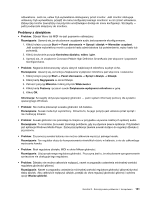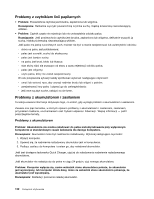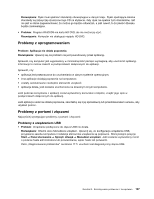Lenovo ThinkPad Edge E425 (Polish) User Guide - Page 154
Problemy z napędem optycznym, CD-ROM lub CD-ROM XA
 |
View all Lenovo ThinkPad Edge E425 manuals
Add to My Manuals
Save this manual to your list of manuals |
Page 154 highlights
Problem: Dysk twardy nie działa. Rozwiązanie: Upewnij się, że dysk twardy znajduje się na liście „Boot priority order" (Kolejność uruchamiania) w menu Startup (Uruchamianie) programu ThinkPad Setup. Jeśli znajduje się na liście „Excluded from boot order" (Wykluczone z kolejności startowej), to jest wyłączony. Wybierz na liście pozycję odpowiadającą dyskowi twardemu i naciśnij klawisz Shift+1. Spowoduje to przeniesienie tej pozycji na listę „Boot priority order". Problem: Po ustawieniu hasła dysku twardego lub dysku SSD dysk został przełożony do innego komputera. Teraz nie można odblokować dysku hasłem. Rozwiązanie: Komputer obsługuje udoskonalony algorytm hasła. Starsze komputery mogą nie obsługiwać takiej funkcji zabezpieczeń. Problemy z napędem optycznym • Problem: Napęd optyczny, taki jak napęd CD, DVD lub CD-RW, nie działa. Rozwiązanie: Upewnij się, że komputer jest włączony i że dysk CD, DVD lub CD-RW jest wyśrodkowany z osią napędu. (Powinno być słyszalne kliknięcie). Upewnij się, że złącze napędu jest poprawnie podłączone do komputera. Jeśli korzystasz z opcji mającej wnękę przeznaczoną do zainstalowania napędu, upewnij się, że jest ona dobrze podłączona do komputera i działa poprawnie. Upewnij się, że taca napędu jest dobrze zamknięta. Upewnij się, że sterowniki urządzeń są poprawnie zainstalowane. • Problem: Obracający się dysk CD, DVD lub CD-RW wytwarza hałas. Rozwiązanie: Jeśli dysk nie jest wyśrodkowany z osią napędu, może ocierać się o pokrywę napędu i wytwarzać hałas. Upewnij się, że dysk jest poprawnie załadowany w napędzie. • Problem: Taca nie wysuwa się po naciśnięciu przycisku wysuwania. Rozwiązanie: Jeśli komputer nie jest włączony, naciśnięcie przycisku wysuwania nie powoduje otwarcia tacy napędu. Upewnij się, że komputer jest włączony i że złącze napędu jest poprawnie podłączone do komputera. Jeśli taca nadal się nie otwiera, upewnij się, że komputer jest uruchomiony, i włóż koniec wyprostowanego spinacza w otwór wysuwania awaryjnego. Taca się otworzy. • Problem: Nie można odczytać nośnika optycznego, takiego jak dysk CD, DVD lub CD-RW. Rozwiązanie: Upewnij się, że dysk CD, DVD lub CD-RW nie jest zabrudzony. Jeśli jest, oczyść go za pomocą zestawu czyszczącego. Sprawdź inny dysk CD, DVD lub CD-RW. Jeśli komputer odczytuje inny dysk CD, DVD lub CD-RW, pierwszy dysk CD, DVD lub CD-RW może być uszkodzony. Upewnij się, że dysk CD, DVD lub CD-RW jest wyśrodkowany z osią napędu i zwrócony etykietą do góry. (Powinno być słyszalne kliknięcie). Upewnij się, że dysk CD, DVD lub CD-RW jest dyskiem w jednym z następujących formatów: - muzyczny dysk CD; - CD-ROM lub CD-ROM XA; - wielosesyjny dysk Photo CD; - dysk CD wideo; - DVD-ROM (DVD-video). • Problem: Komputer nie odtwarza dysku CD lub jakość dźwięku jest niezadowalająca. 136 Podręcznik użytkownika